削除された/失われたMSOfficeファイルを回復するためのOfficeファイル回復ソフトウェア
- Windows 10、Windows 8、Windows 7、Windows Vista、およびWindowsXPで誤って削除または紛失したMicrosoftOfficeファイルを取得する
- 失われたXLSXファイル、XLS、PPT、PPTX、DOC、DOCXファイルを即座に取り戻す
- MicrosoftOutlookのすべての一般的なバージョンの削除されたPSTファイルの復元を許可します
- すべてのMSOfficeファイルを回復する無料の試用版で提供され、ソフトウェアの完全なバージョンをアクティブ化する前でも、回復されたファイルの無料プレビューを可能にします



Wordファイルの回復
Wordファイルの回復 ソフトウェアは、ごみ箱から誤って削除された、またはShift + Deleteキーの組み合わせを使用して削除された、Microsoft Wordファイルを回復し、ごみ箱のサイズ制限を超えたためにWindowsでごみ箱をバイパスするWordファイルを復元できます。 Wordファイルの修復ウイルス攻撃またはコンピュータの不適切なシャットダウンによって失われた.docおよび.docxファイルを回復します。 また、Microsoft Word 2019、2016、2013、2010、2007、2003、およびWord 2000で失われたWord文書を取り戻す機能があり、Windows 10、8.x、7、XP、Vista、 Windows Server2003およびWindowsServer2008。これは、 MacでのWordDOCリカバリ すべての最新バージョンの。


Excelファイルの回復
ごみ箱を空にするために削除された、またはファイルシステムの破損とWindowsオペレーティングシステムでのデフラグの失敗後に失われたMicrosoftExcelファイルを取得します。 Excelファイルの回復を実行し、Microsoft Excel 2019、2016、2013、2010、2007、2003、および2000に沿って.xlsおよび.xlsx拡張子を含むExcelスプレッドシートを元に戻します。不適切なアンチウイルススキャンの結果として失われたExcelファイルを元に戻すこともできます。 ウイルス攻撃。 あるストレージデバイスから別のストレージデバイスへの不適切な転送のために失われた.xlsおよび.xlsxファイルを復元します。 このアプリケーションを使用することにより、削除されたExcelスプレッドシートを再利用することもでき、XLSX、XLS、DOCX、DOCファイルの回復を数回以内にサポートします muisklikken.


アクセスファイルの回復
実行 アクセスファイルの回復 誤って削除したり、デフラグプロセスが失敗したりしたために、Windows 10、8.x、7、Vista、およびXPから削除または失われたデータベースファイルにアクセスできるようにするため。 Office File Recoveryアプリを実行して、Microsoft Access 2000、2002、2003、2007、2010、2013、2016、および2019バージョンで使用されている.mdbおよび.accdbファイルを回復します。 ごみ箱から誤って削除されたMSAccessファイル、またはごみ箱をバイパスしたAccessファイルを復元する簡単な方法を提供します。


PowerPointファイルの回復
PowerPointファイル回復ツールは、深刻なウイルス攻撃またはPowerPointアプリケーションのクラッシュのために失われたMicrosoft PowerPoint 2000、2002、2003、2007、2010、2013、および2016ファイルを回復するのに役立ちます。 PowerPointファイルの復元を実行し、.pptや.pptxなどのさまざまな形式のPowerPointプレゼンテーションファイルを復元します。 信頼性の低いサードパーティツールのために失われた.pptxファイルと.pptファイルを取り戻します。 PPTファイルの復活について詳しく知るには、このリンクをクリックするだけです- https://www.officefilerecovery.com/powerpoint-file-recovery.html
MSOfficeファイルを回復する方法の手順
ステップ 1: PCにOfficeRecoveryアプリケーションをインストールします。 選ぶ Recover Files メイン画面で利用可能なオプション。 次に、MSOfficeファイルを含む宛先ドライブを参照します。 引き続きクリックします Scan ボタン.

図1:メインウィンドウ
ステップ 2: 次に、ソフトウェアは、指定したドライブで失われた、または削除されたMSOfficeファイルのスキャンを開始します.

図2:ファイルのスキャン
ステップ 3: スキャンが完了すると、復元されたファイルが新しいウィンドウに表示されます。 Officeファイルは次のいずれかで表示できます File Type View と Data View ペイン.

図3:回復されたファイル
ステップ 4: 復元されたファイルを右クリックしてプレビューします。 次に、保存するファイルにマークを付けます。
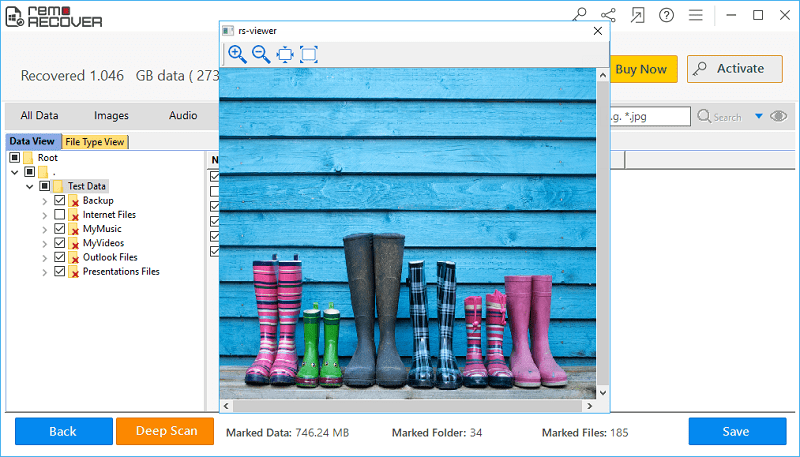
図4:プレビュー
ステップ5:復元されたMS Officeファイルを保存するターゲットの場所を選択し、 Save ボタン。

図5:回復されたファイルの保存
最新ニュース:
アプリケーションがクラッシュしましたドキュメントを回復する方法?
セットアップ中にエラーが発生したMicrosoftOffice2016を修正する方法
クラッシュ後に失われたPowerPoint2016を回復する方法
外付けHDDからのMSOfficeの復元
保存されていないExcelファイルを回復するOffice2016
Microsoft OfficeStandard2016でWindows10のセットアップ中にエラーが発生しました
クラッシュしたOffice2016ファイルを回復する
破損したWord文書2013を回復する
Windows10Wordドキュメントの回復
Office2010Wordファイルの回復
MicrosoftWord2013ファイルの回復
Windowsの再インストール後にドキュメントを回復する